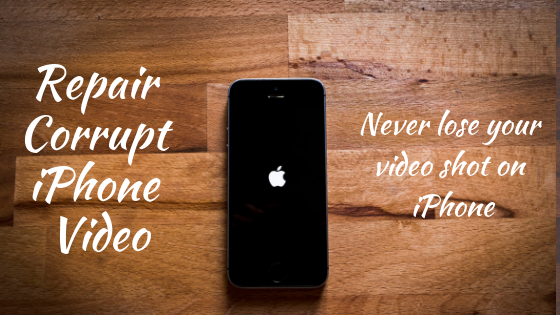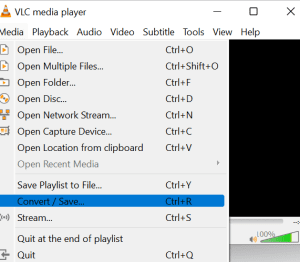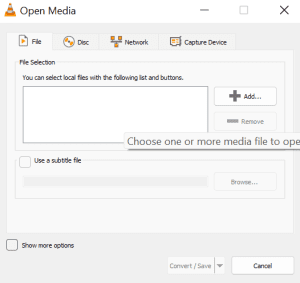Qualquer dano ou corrupção em vídeos gravados em um iPhone pode torná-los impossíveis de reproduzir, o que pode significar a perda de memórias preciosas salvas em seu dispositivo.
Sabemos o quanto é importante para você e para nós ajudá-lo a corrigir seus arquivos de vídeo corrompidos do iPhone para garantir que seu trabalho e memórias não sejam perdidos.
Neste artigo, descubra como corrigir vídeos corrompidos, danificados e não reproduzíveis do iPhone da maneira mais simples e eficaz com profissionais Software de reparo de MOV como Remo Video Repair.
O que causa corrupção de vídeo no iPhone?
Seja editando vídeos no iPhone ou transferindo-os entre dispositivos, Arquivos de vídeo MOV no iPhone devem ser tratados adequadamente. Antes de saber como reparar vídeos do iPhone, dê uma olhada em algumas das causas por trás da corrupção:
- Interrupções durante a transferência: Quando você está tentando transferir vídeos do seu iPhone para um computador, interrupções como desligamento abrupto do computador ou ejeção do dispositivo podem danificar seu arquivo de vídeo.
- Conversão imprópria do formato de arquivo: A conversão de arquivos de vídeo de um formato para outro é comum. No entanto, quando isso é feito usando um software não confiável, pode resultar em Arquivos MOV não reproduzem vídeo emitir.
- O arquivo de vídeo não está sendo reproduzido após a edição: Às vezes, os vídeos no seu iPhone podem parar de ser reproduzidos depois de editados. Esse problema ocorre quando alguns dados importantes no vídeo são corrompidos após a edição.
- O erro do QuickTime falha ao reproduzir o vídeo: O vídeo QuickTime sendo reproduzido sem som ou apresentando erros parece ser um problema com o reprodutor de vídeo QuickTime. Mas também pode ser devido a algum erro no vídeo.
Pode ser qualquer uma das razões acima mencionadas por trás da corrupção de vídeo do iPhone.
Nota: Por padrão, todos os vídeos do iPhone são do formato “.mov”. Este formato de arquivo de vídeo é amplamente utilizado em todos os dispositivos, incluindo smartphones e câmeras. Tentar reparar o vídeo corrompido do iPhone por conta própria usando métodos não confiáveis da Internet pode danificar ainda mais o seu arquivo de vídeo. Portanto, você deve usar um método confiável e testado para repair MOV file from iPhone.
Como reparar vídeos corrompidos do iPhone?
Aqui estão alguns métodos que foram experimentados e testados por especialistas e usuários regulares do iPhone para tornar reproduzíveis os vídeos do iPhone que não podem ser reproduzidos..
Método 1: Reparar vídeos corrompidos do iPhone usando o VLC Media Player
O reprodutor de mídia VLC não é usado apenas para reproduzir arquivos de vídeo, mas também para corrigir pequenos problemas com arquivos de vídeo. Siga as etapas abaixo mencionadas para descobrir como.
Passo 1: Abra o reprodutor de mídia VLC, clique em Media, e selecione o Convert/ Save opção.
Passo 2: Escolha o iPhone corrompido video deseja converter e, em seguida, pressione o botão Convert/Save botão.
Passo 3: Selecione os location onde você deseja salvar o arquivo convertido clicando em Browse.
Passo 4: Selecione Start depois de selecionar Save opção.
Após a conclusão do processo, o vídeo corrompido do iPhone que não estava sendo reproduzido será convertido em um formato de arquivo de vídeo reproduzível. Além disso, corrige qualquer problema com os codecs de áudio ou vídeo.
Método 2: Reparar vídeos corrompidos do iPhone usando o software Remo Video Repair
Com uma série de soluções disponíveis na internet para reparar vídeos corrompidos do iPhone, escolher o caminho certo para você pode ser complicado. Como os arquivos já estão danificados, é crucial escolher a abordagem correta para repare seus arquivos MOV que restringem qualquer dano adicional.
A Apple utiliza codecs H.265 avançados em seus dispositivos iPhone para garantir a produção de vídeo de alta qualidade. Quando se trata de corrigir vídeos MOV/MP4 corrompidos ou danificados gravados em qualquer iPhone, usando o Ferramenta de reparo de vídeo Remo é a sua opção mais segura. Esta ferramenta possui uma interface de modo somente leitura e pode reparar facilmente vídeos codificados com o codec HEVC/H.265 avançado sem alterar seu conteúdo original. Como resultado, você pode gerar arquivos de vídeo reproduzíveis sem erros no seu iPhone.
Para reparar vídeos corrompidos do iPhone:
Passo 1: Baixar e instalar Remo Video Repair software no seu sistema Windows ou Mac e importe ou copie o vídeo corrompido do iPhone que precisa ser reparado.
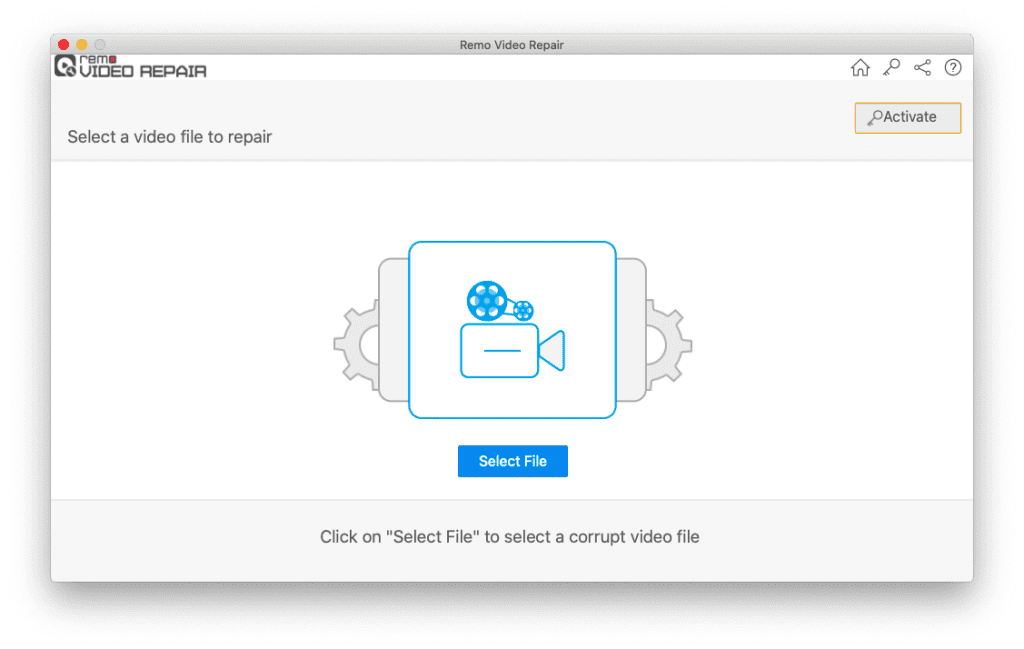
Passo 2: Launch o software em seu computador e clique em Select File para escolher o vídeo MOV do iPhone que você precisa para ser reparado.
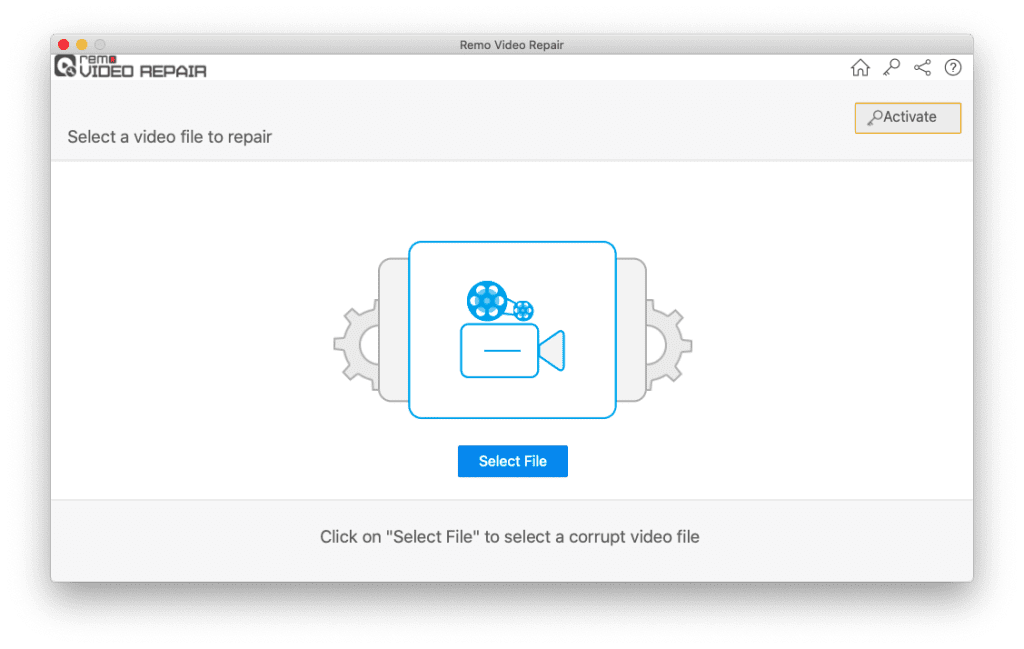
Nota: Se o arquivo de vídeo do seu iPhone estiver gravemente corrompido, a ferramenta solicitará que você selecione um vídeo MOV de referência para executar um processo avançado de reparo de vídeo do iPhone.
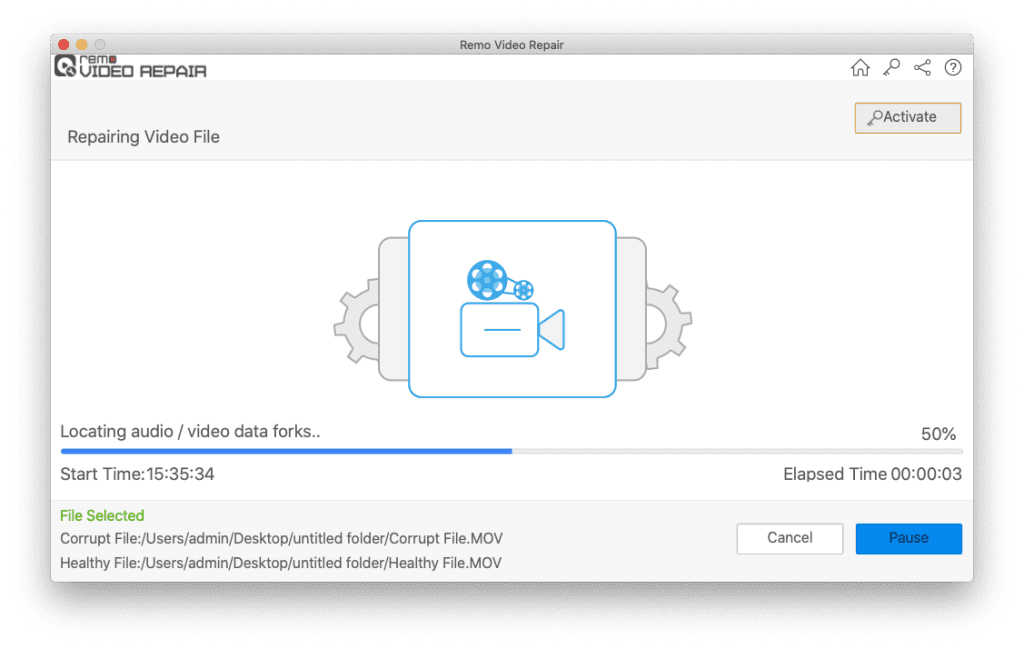
Passo 3: Agora, clique no Repair botão. Depois que o processo for concluído com sucesso, você poderá preview o arquivo de vídeo do iPhone reparado gratuitamente. Se estiver satisfeito com o resultado, clique no botão Save opção para restaurar o vídeo do iPhone em qualquer local de sua escolha.
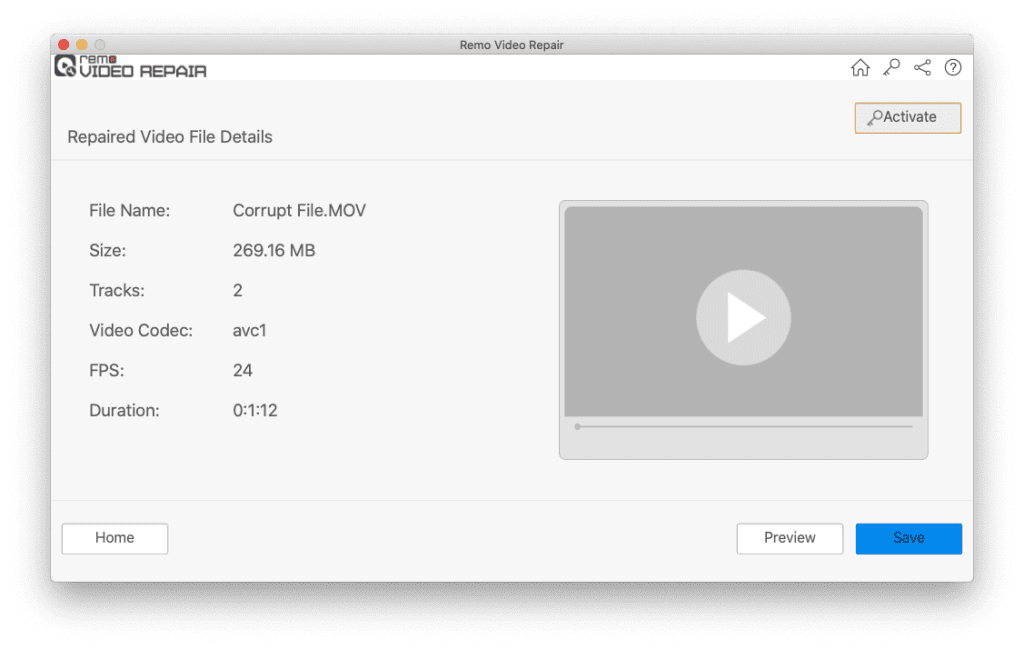
Dicas para evitar corrupção de vídeo no seu iPhone
É sempre gratificante quando você toma as medidas necessárias para evitar a corrupção de vídeo no iPhone e no computador. Siga estes hacks simples para evitar corrupção de vídeo:
- Seja seu iPhone ou computador, certifique-se de sempre ter um backup. Dessa forma, mesmo em caso de corrupção, você terá uma cópia de um vídeo do iPhone reproduzível e saudável.
- Sempre use uma ferramenta de conversão de vídeo confiável para evitar corrupção durante a edição ou conversão de vídeo MOV.
- Ao gravar vídeos do seu iPhone, evite interrupções como chamadas ou avisos de bateria fraca. Essas notificações podem interromper o processo de gravação e potencialmente corromper seu arquivo de vídeo MOV.
- Perda de energia inesperada ou flutuações durante a transferência de vídeo do iPhone podem levar à corrupção. Portanto, considere o uso de cabos de dados confiáveis para transferências de arquivos.
- Evite forçar a saída do aplicativo da câmera do iPhone ou fechar o próprio iPhone imediatamente após a gravação de um vídeo. Você deve permitir que o dispositivo processe e salve o vídeo gravado corretamente antes de sair.
Conclusão:
Com câmeras avançadas e fotografia de smartphone, a fotografia do iPhone atingiu o próximo nível. Fotos e vídeos gravados no iPhone não são mais apenas um passatempo. Eles querem dizer negócios. Agora que você sabe como evitar danificar esses vídeos importantes, não precisa se preocupar em perder seus vídeos do iPhone.
Informe-nos na seção de comentários abaixo se você reparou com sucesso o vídeo corrompido do iPhone
Perguntas mais frequentes
Existem vários métodos seguros para transferir um arquivo de vídeo do iPhone de tamanho grande para o seu computador:
A) Utilize serviços de armazenamento em nuvem como Google Drive, iCloud ou OneDrive para fazer upload de vídeo corrompido em seu iPhone e baixe o mesmo em seu computador fazendo login usando as mesmas credenciais.
B) Você também pode usar ferramentas confiáveis de transferência de arquivos de terceiros para mover arquivos de vídeo corrompidos do iPhone entre o iPhone e o computador.
Crie uma cópia de backup dos arquivos de vídeo importantes antes de transferi-los para o seu computador Mac ou Windows para reparo. Dessa forma, você pode minimizar o risco de mais perda de dados devido a interrupções repentinas durante o processo de transferência.
Existem vários motivos pelos quais você não deve reparar os vídeos do iPhone no próprio dispositivo, especialmente se forem cruciais para você. Algumas das razões mais importantes são as seguintes;
1. Melhor poder de processamento: Os computadores têm processadores mais potentes, permitindo reparos mais rápidos e eficientes.
2. Recursos avançados de reparo de vídeo: O software de reparo de vídeo para computadores oferece recursos avançados projetados especificamente para lidar com vários tipos de vídeos corrompidos do iPhone.
3. Melhor inspeção visual: O tamanho maior da tela de um computador permite uma melhor inspeção visual e verificação dos vídeos MOV reparados.
4. Compatibilidade aprimorada: O software de reparo de vídeo para computadores foi projetado para ser mais compatível com diferentes formatos e erros de arquivos de vídeo, oferecendo uma gama mais ampla de opções de reparo para vídeos do iPhone.